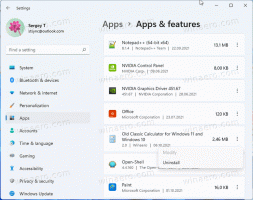Pievienojiet kontrolētās mapes piekļuves kontekstizvēlni operētājsistēmā Windows 10
Kontrolēta piekļuve mapēm ir jauns Windows 10 līdzeklis. Tas ir paredzēts, lai aizsargātu vērtīgus datus no ļaunprātīgām programmām un draudiem, piemēram, izspiedējprogrammatūras. Ja šo līdzekli izmantojat bieži, iespējams, vēlēsities pievienot īpašu konteksta izvēlni "Controlled Folder Access", lai ātri iespējotu vai atspējotu šo līdzekli operētājsistēmā Windows 10.
Reklāma
Kontrolēta piekļuve mapēm pārrauga izmaiņas, ko lietotnes veic failos noteiktās aizsargātās mapēs. Ja lietotne mēģina veikt izmaiņas šajos failos un lietotne ir iekļauta šīs funkcijas melnajā sarakstā, jūs saņemsit paziņojumu par mēģinājumu. Varat papildināt aizsargātās mapes ar papildu atrašanās vietām un pievienot programmas, kurām vēlaties atļaut piekļuvi šīm mapēm.

Kontrolētās mapes piekļuves līdzeklis pirmo reizi tiek ieviests operētājsistēmā Windows 10 build 16232 kā daļa no Windows Defender pretvīrusu programmas.
Apskatiet šo rakstu:
Iespējojiet kontrolēto piekļuvi mapēm operētājsistēmā Windows 10
Lai ietaupītu savu laiku, darbvirsmai varat pievienot kontekstizvēlni “Piekļuve kontrolētai mapei”. Pēc tam šo līdzekli varēsit iespējot vai atspējot ātrāk, neapmeklējot Windows drošības programmu. Izvēlnē ir divas komandas, lai iespējotu vai atspējotu funkciju. Lūk, kā to var izdarīt.
Piezīme. Jums ir jāpierakstās ar administratīvais konts turpināt.
Lai operētājsistēmā Windows 10 pievienotu kontekstizvēlni Kontrolētās mapes piekļuve, rīkojieties šādi.
- Lejupielādējiet šādus reģistra failus zip arhīvā: Lejupielādēt reģistra failus.
- Izvelciet tos jebkurā mapē, kas jums patīk. Varat tos novietot tieši uz darbvirsmas.
- Atbloķējiet *.REG failus.
- Veiciet dubultklikšķi uz faila "Pievienot kontrolētās mapes piekļuves kontekstizvēlni".
Tādējādi tiks pievienota šāda konteksta izvēlne.
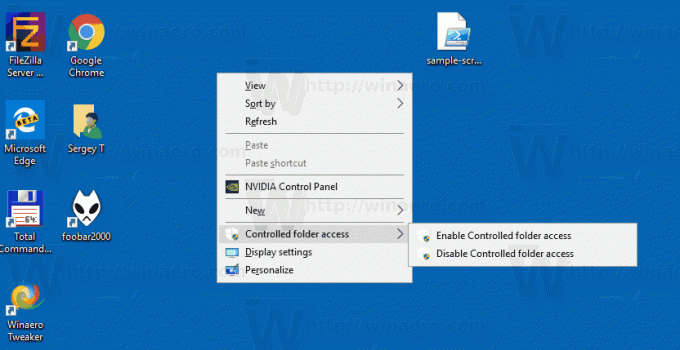
Kā tas strādā
Komanda palaiž jaunu PowerShell gadījumu un izpilda cmdlet kopu-MpPreference. Set-MpPreference cmdlet maina Windows Defender iestatījumus. Izmantojiet šo cmdlet, lai pievienotu izņēmumus failu nosaukumu paplašinājumiem, ceļiem un procesiem, kā arī pievienotu noklusējuma darbības augstiem, vidējiem un zemiem draudiem. Tas arī ļauj mainīt drošības līdzekļa stāvokli, tostarp kontrolētās mapes piekļuves funkciju. Atbilstošās komandas izskatās šādi.
Iespējot kontrolēto piekļuvi mapei:
Set-MpPreference -EnableControlledFolderAccess iespējota
Atspējot kontrolēto piekļuvi mapei:
Set-MpPreference -EnableControlledFolderAccess Disabled
Komandas jāizpilda an paaugstināta PowerShell instance.
Atcelšanas pielāgošana ir iekļauta iepriekš minētajā zip arhīvā.
Skatiet arī šo rakstu:
Pievienojiet opciju Atļaut lietotni, izmantojot kontrolētās mapes piekļuves kontekstizvēlni operētājsistēmā Windows 10